- Base de connaissances
- Contenu
- SEO
- Valider des liens internes entre le contenu de sous-thème et les pages piliers
Valider des liens internes entre le contenu de sous-thème et les pages piliers
Dernière mise à jour: 20 novembre 2025
Disponible avec le ou les abonnements suivants, sauf mention contraire :
-
Marketing Hub Pro, Enterprise
-
Content Hub Pro, Enterprise
- Ancienne version Marketing Hub Basique
L’outil SEO assure le suivi des liens internes entre votre contenu sur un sujet donné. Les liens internes sont importants pour le référencement. Les moteurs de recherche utilisent des robots d’indexation pour se familiariser avec les différents sites web et les liens internes permettent de conduire un robot d’exploration d’une page de votre groupe à votre page principale. Cela permet aux moteurs de recherche de mieux reconnaître l'autorité de votre site web sur le sujet. En savoir plus sur stratégie de contenu.
Remarque : Les liens internes du contenu hébergé sur HubSpot vers votre page pilier ne seront pas validés immédiatement. Vous pouvez vérifier les liens internes dans l’Outil SEO ultérieurement et dans le panneau d’optimisation de l’éditeur de contenu.
Vérifier les liens internes
-
Dans votre compte HubSpot, accédez à Contenu web > SEO.
- Cliquez sur l’onglet Groupes thématiques .
-
Cliquez sur le nom d'un thème.
-
Dans l’onglet Couverture thématique , affichez une représentation visuelle de votre couverture thématique :
- Ligne verte : le contenu de sous-thème joint comprend un lien interne vers la page pilier.
- Ligne grise : aucun contenu de sous-thème n’est joint.
- Ligne rouge : le contenu du sous-thème joint n’inclut pas de lien interne vers la page pilier.

Mettre à jour les liens internes manquants
Pour identifier les liens internes manquants dans le contenu de votre sous-thème :
-
Dans votre compte HubSpot, accédez à Contenu web > SEO.
- Cliquez sur l’onglet Groupes thématiques .
-
Cliquez sur le nom d'un thème.
- Cliquez sur l'onglet Content Performance.
- Dans la section Contenu du sous-thème , identifiez le contenu du sous-thème à l’aide d’un libellé Cocher le lien dans la colonne Lien vers la page pilier .
- Cliquez sur le titre du contenu pour accéder aux détails de la performance directement dans l'outil blog ou pages.
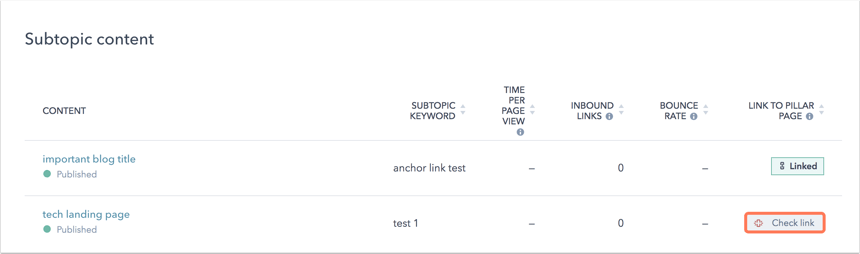
- Pour ajouter un lien interne à ce contenu, passez le curseur de la souris sur le sujet secondaire , puis cliquez sur Modifier.
- Dans l'éditeur de contenu, ajoutez un lien hypertexte vers votre page pilier.
- Dans l’angle supérieur droit, cliquez sur Publier ou sur Mettre à jour pour appliquer vos modifications.
- Revenez à l’onglet Performances du contenu dans l’Outil SEO. À côté du contenu du mot-clé du sous-thème que vous venez de mettre à jour, cliquez sur Check link. Si un lien interne est trouvé, la ligne rouge passera à une ligne verte et le statut Lien vers la page pilier passera à Lié.
Les liens internes ne sont pas validés
Si vous avez ajouté des liens internes dans votre contenu de sous-thème vers votre contenu pilier, mais que vos liens internes ne sont toujours pas détectés, plusieurs raisons possibles peuvent l'expliquer :
- La page ou l'article de blog n'a pas été publié et l'outil ne peut pas détecter les liens internes dans une page ou un article de blog à l'état de projet. Assurez-vous que le contenu de votre sous-thème est publié.
- Le lien interne ajouté est un lien de la page pilier vers le contenu de votre sous-thème. L’outil valide uniquement les liens internes du contenu des sous-thèmes vers votre page pilier. Ajoutez le lien interne vers le contenu de votre sous-thème et liez-le à la page pilier.
- Le robot d'indexation n'a pas terminé sa tâche. Il peut falloir jusqu'à quatre heures au robot d'indexation pour analyser l'ensemble du contenu, une fois que vous avez cliqué pour vérifier la présence de liens.
- La page n’a pas le code de suivi HubSpot installé. Vérifiez que le code de suivi est bien lancé.
- L’indexation de cette page ne peut pas être verrouillée par les moteurs de recherche.
- La page est verrouillée derrière un mot de passe.
- Le lien interne a été ajouté en tant que lien d'ancrage vers la section de la page (p.ex., https://www.hubspot.com/#header) ou dans un CTA. L’outil ne détecte pas ces liens, car ils doivent figurer sur la source de page du contenu du sous-thème dans ce format :
<a href=“https://www.hubspot.com”>our home page</a>
Remarque : les CTA sont des extraits JavaScript qui redirigent vers l'URL de destination. Étant donné que le lien vers la destination n'est pas dans le code HTML du corps de la page, les robots d'indexation de Google ne détectent pas un CTA en tant que lien interne.
- La
<a>balise dans la source de la page ne correspond pas au format de l’URL de la page pilier dans l’Outil SEO. Les points à noter sont les suivants :- Le lien dans le contenu du sous-thème est codé en dur comme http, mais votre page pilier est sur SSL. Mettre à jour le lien pour qu'il contienne https à la place.
- Les liens relatifs (par exemple, "/ma-page-sous-sujet") devraient être validés sans problème.
- Le lien doit avoir un schéma (par exemple, http ou https) pour être détecté et validé.
- Les URL dans le contenu externe peuvent être sensibles à la casse et empêcher la validation. Veillez à ce que les majuscules de l'URL du lien interne correspondent à celles de l'URL de la page pilier.
- Le contenu du sous-thème joint est un fichier.
- Les fichiers images (PNG, JPEG) et PDF ne sont pas composés de HTML comme une page web. Le contenu de sous-thème doit être un article de blog ou une page à indexer. Les moteurs de recherche analysent le code HTML d’une page web et détectent
<a>les balises pour identifier les liens internes. - Le contenu des sous-thèmes doit avoir le code de suivi HubSpot. Le code de suivi ne peut être ajouté qu'aux pages HTML, et non à un fichier.
- Les fichiers images (PNG, JPEG) et PDF ne sont pas composés de HTML comme une page web. Le contenu de sous-thème doit être un article de blog ou une page à indexer. Les moteurs de recherche analysent le code HTML d’une page web et détectent